Bản cập nhật mới nhất cho Windows 11 24H2 đã có thêm phần cập nhật hiển thị thời gian trực tiếp trong giao diện Notification Center phía trên lịch. Đây là tính năng đã có sẵn trong Windows 10 nhưng sau đó đã bị loại khỏi Windows 11 khi mới ra mắt, và giờ đã có mặt trở lại. Dưới đây là hướng dẫn hiện thời gian trong Notification Center Windows 11.
Hướng dẫn hiện thời gian trong Notification Center Windows 11
Bước 1:
Trước hết bạn mở Settings trên máy tính sau nhấn vào mục Time & language để điều chỉnh.
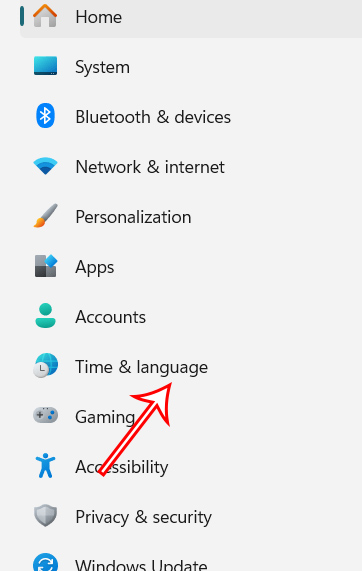
Bước 2:
Sau đó ở giao diện mới người dùng nhấn chọn vào Date & time để mở rộng giao diện thiết lập. Khi đó bạn sẽ thấy mục điều chỉnh thời gian. Chúng ta cần kích hoạt chế độ Show time in Notification Center.
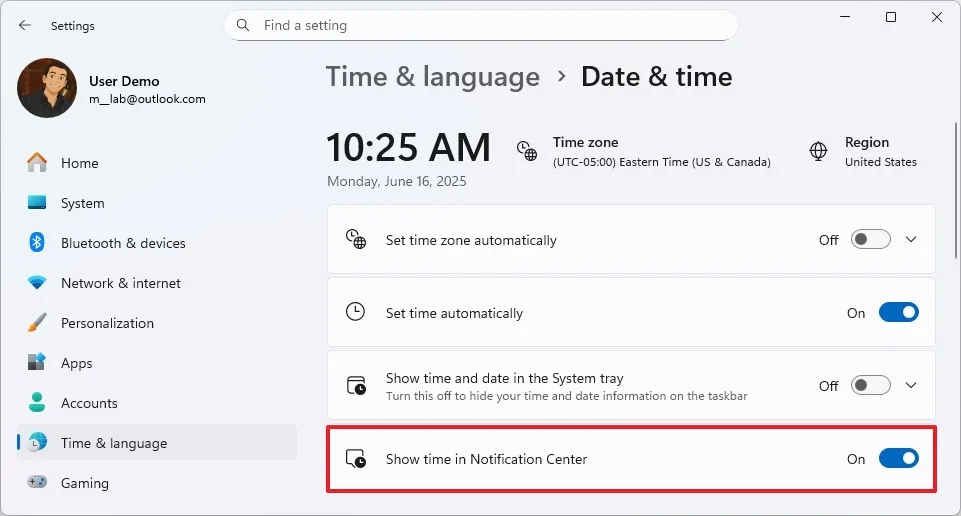
Ngay sau đó bạn sẽ thấy thời gian hiển thị trong Notification Center ở phía trên của lịch.
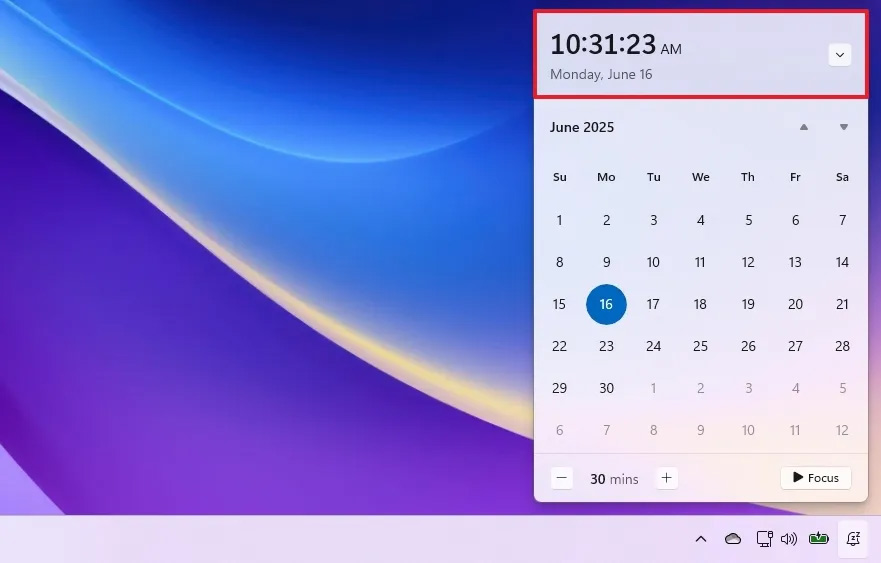
Hiển thị thời gian trong Notification Center có sẵn kể từ bản cập nhật bảo mật tháng 9 năm 2025 cho Windows 11 24H2 và các phiên bản cao hơn, nhưng nếu tính năng này vẫn chưa có, bạn có thể bật tùy chọn này bằng ViveTool.
Cách hiện thời gian trên Notification Center Windows 11 qua ViveTool
Bước 1:
Trước hết bạn cần cài đặt công cụ ViVeTool theo link dưới đây rồi tiến hành cài đặt như bình thường. Sau đó, mở ViVeTool bằng ứng dụng Windows Terminal. Chạy lệnh bên dưới với tư cách quản trị viên để bật và khởi động lại máy tính của bạn.
vivetool /enable /id:42651849,48433719Bước 2:
Mở Settings rồi nhấn tiếp vào mục Time & Language rồi nhấn vào Date & time để điều chỉnh.
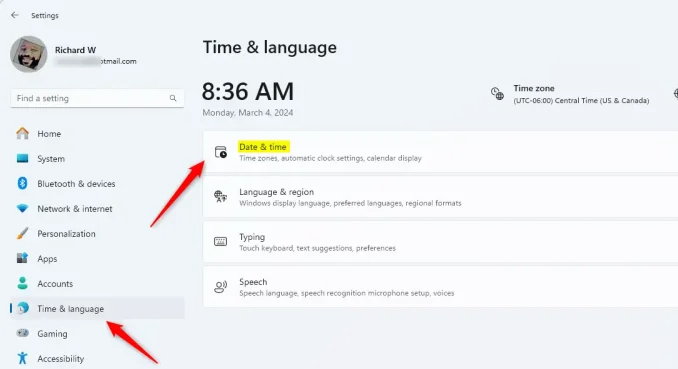
Bước 3:
Trong giao diện tùy chỉnh bạn kích hoạt Show time in Notification Center để hiển thị đồng hồ trong giao diện Trung tâm thông báo.
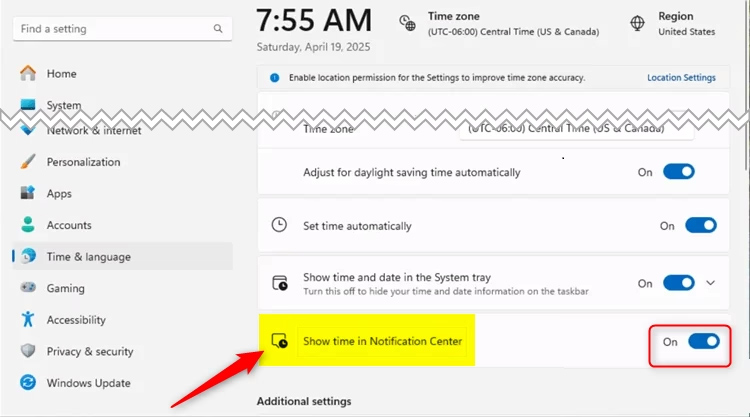
Cách hiện đồng hồ trong Notification Center qua Registry Editor
Đầu tiên bạn truy cập Registry Editor sau đó truy cập theo đường dẫn dưới đây.
Computer\HKEY_CURRENT_USER\Software\Microsoft\Windows\CurrentVersion\Explorer\AdvancedClick chuột phải vào khóa Advanced chọn New > DWORD (32-bit) Value và đặt tên cho giá trị mới này là ShowClockInNotificationCenter.
Click đúp vào giá trị rồi nhập 1 để hiển thị đồng hồ hệ thống trong Trung tâm thông báo.
Nhấn Enter 0 để ẩn đồng hồ hệ thống khỏi Trung tâm thông báo.
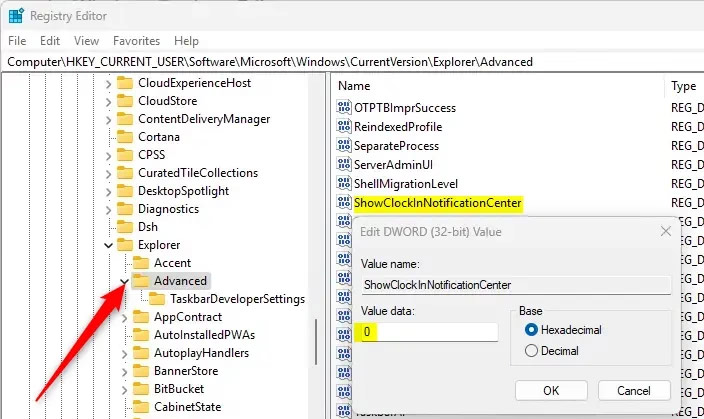
 Công nghệ
Công nghệ  AI
AI  Windows
Windows  iPhone
iPhone  Android
Android  Học IT
Học IT  Download
Download  Tiện ích
Tiện ích  Khoa học
Khoa học  Game
Game  Làng CN
Làng CN  Ứng dụng
Ứng dụng 






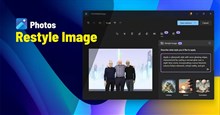

 Windows 11
Windows 11  Windows 10
Windows 10  Windows 7
Windows 7  Windows 8
Windows 8  Cấu hình Router/Switch
Cấu hình Router/Switch 









 Linux
Linux  Đồng hồ thông minh
Đồng hồ thông minh  macOS
macOS  Chụp ảnh - Quay phim
Chụp ảnh - Quay phim  Thủ thuật SEO
Thủ thuật SEO  Phần cứng
Phần cứng  Kiến thức cơ bản
Kiến thức cơ bản  Lập trình
Lập trình  Dịch vụ công trực tuyến
Dịch vụ công trực tuyến  Dịch vụ nhà mạng
Dịch vụ nhà mạng  Quiz công nghệ
Quiz công nghệ  Microsoft Word 2016
Microsoft Word 2016  Microsoft Word 2013
Microsoft Word 2013  Microsoft Word 2007
Microsoft Word 2007  Microsoft Excel 2019
Microsoft Excel 2019  Microsoft Excel 2016
Microsoft Excel 2016  Microsoft PowerPoint 2019
Microsoft PowerPoint 2019  Google Sheets
Google Sheets  Học Photoshop
Học Photoshop  Lập trình Scratch
Lập trình Scratch  Bootstrap
Bootstrap  Năng suất
Năng suất  Game - Trò chơi
Game - Trò chơi  Hệ thống
Hệ thống  Thiết kế & Đồ họa
Thiết kế & Đồ họa  Internet
Internet  Bảo mật, Antivirus
Bảo mật, Antivirus  Doanh nghiệp
Doanh nghiệp  Ảnh & Video
Ảnh & Video  Giải trí & Âm nhạc
Giải trí & Âm nhạc  Mạng xã hội
Mạng xã hội  Lập trình
Lập trình  Giáo dục - Học tập
Giáo dục - Học tập  Lối sống
Lối sống  Tài chính & Mua sắm
Tài chính & Mua sắm  AI Trí tuệ nhân tạo
AI Trí tuệ nhân tạo  ChatGPT
ChatGPT  Gemini
Gemini  Điện máy
Điện máy  Tivi
Tivi  Tủ lạnh
Tủ lạnh  Điều hòa
Điều hòa  Máy giặt
Máy giặt  Cuộc sống
Cuộc sống  TOP
TOP  Kỹ năng
Kỹ năng  Món ngon mỗi ngày
Món ngon mỗi ngày  Nuôi dạy con
Nuôi dạy con  Mẹo vặt
Mẹo vặt  Phim ảnh, Truyện
Phim ảnh, Truyện  Làm đẹp
Làm đẹp  DIY - Handmade
DIY - Handmade  Du lịch
Du lịch  Quà tặng
Quà tặng  Giải trí
Giải trí  Là gì?
Là gì?  Nhà đẹp
Nhà đẹp  Giáng sinh - Noel
Giáng sinh - Noel  Hướng dẫn
Hướng dẫn  Ô tô, Xe máy
Ô tô, Xe máy  Tấn công mạng
Tấn công mạng  Chuyện công nghệ
Chuyện công nghệ  Công nghệ mới
Công nghệ mới  Trí tuệ Thiên tài
Trí tuệ Thiên tài